* Šis įrašas yra dalis iPhone gyvenimasDienos patarimo naujienlaiškis. Registruotis. *
Naudodama iOS 11, Apple pridėjo naujų tiesioginių nuotraukų funkcijų, įskaitant galimybę paversti tiesioginę nuotrauką į ilgos ekspozicijos nuotrauką, imituojant ilgos trukmės užrakto greičio efektą tradicinėje fotoaparatas. Ilga ekspozicija dažniausiai naudojama nuotraukoms, kuriose fotografas nori matyti judesio susiliejimą ar šviesos pėdsakus arba geriau užfiksuoti prasto apšvietimo scenas. Tikrai matėte tas gražias nuotraukas su žvaigždėmis, formuojančiomis apskritimus danguje, arba upę su vandeniu, kuris atrodo kaip dūmai – tai nuotraukos, kuriose buvo fotografuojama ilgos ekspozicijos metu. Naudojant ankstesnes iOS versijas, iPhone naudotojams reikėjo ilgos ekspozicijos programos, kad užfiksuotų ilgos ekspozicijos efektą, bet ne daugiau! Aš nesu fotografas; tačiau ši funkcija leidžia man padaryti bet kurią tiesioginę nuotrauką beveik taip pat gerai, kaip tikra ilgos ekspozicijos nuotrauka. Štai kaip naudoti „Live Photo“ ilgos ekspozicijos efektą „iPhone“.
Susijęs: Kaip paversti savo tiesiogines nuotraukas į GIF naudojant „iOS 11“ „iPhone“.
Kaip naudoti tiesioginės nuotraukos funkciją fotografuojant ilgos ekspozicijos metu
- Atidarykite fotoaparato programą.
- Įsitikinkite, kad jūsų „iPhone“ fotoaparatas nustatytas į „Live Photo“ (nurodytas auksiniu diafragmos simboliu).
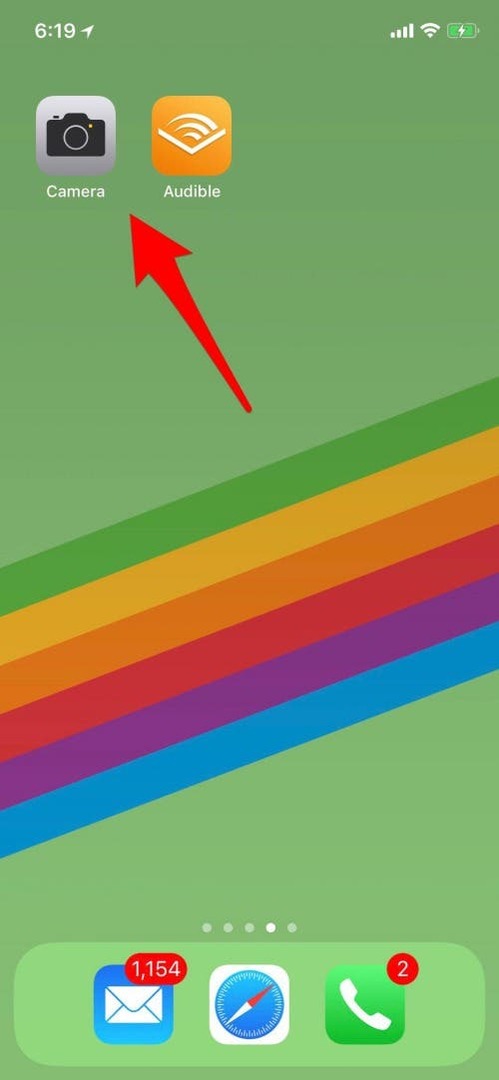
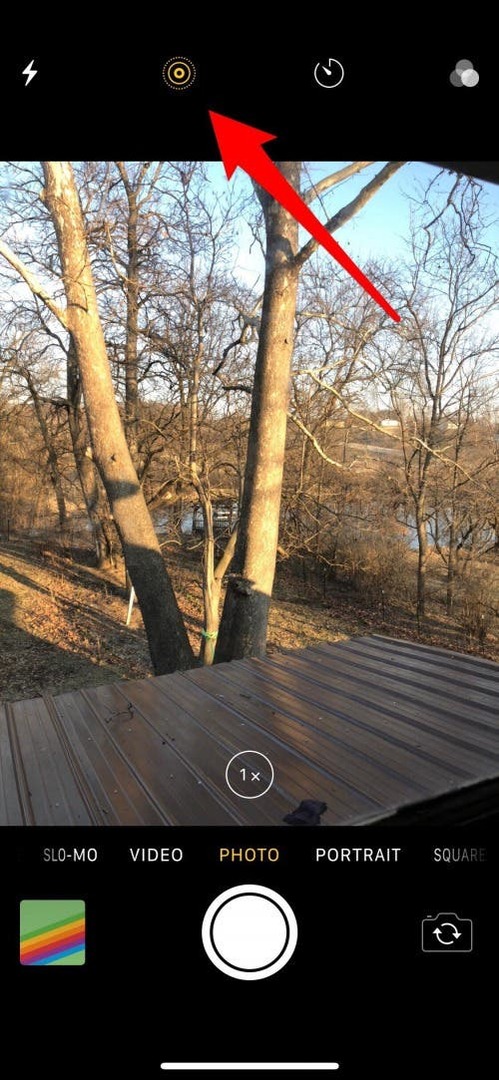
Dabar, kai įsitikinote, kad „Live Photo“ nustatymas įjungtas, suraskite nuotrauką, kuri gerai veiktų su ilgos ekspozicijos efektu. Pirmą kartą pabandykite nufotografuoti tiesioginę tekančio vandens nuotrauką, jei norite aiškiai matyti pokyčius. Padarykite tiesioginę nuotrauką, tada:
- Bakstelėkite tiesioginės nuotraukos, kurią ką tik padarėte, miniatiūrą apatiniame kairiajame fotoaparato programos ekrano kampe.
- ARBA: jei norite pakeisti jau padarytą tiesioginę nuotrauką, atidarykite savo nuotraukų programą ir bakstelėkite tiesioginę nuotrauką.
- Braukite aukštyn ties tiesiogine nuotrauka, kad atskleistumėte efektų parinktis.
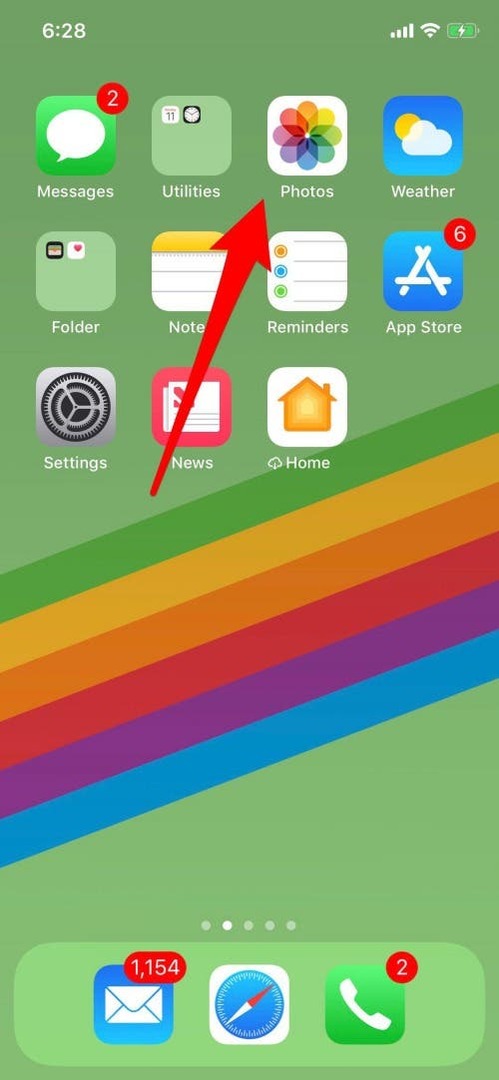
- Slinkite į dešinę ir bakstelėkite Ilga ekspozicija.
Naudojant ilgos ekspozicijos efektą, jūsų tiesioginė nuotrauka pavirs nejudančia nuotrauka. Taip yra todėl, kad efektas naudoja kelis kadrus, kuriuos sudaro tiesioginė nuotrauka, kad sukurtų ilgos ekspozicijos efektą.
Jei nuspręsite, kad nenorite naudoti ilgos ekspozicijos efekto, tiesiog dar kartą braukite aukštyn ir pasirinkite Live, kad vėl taptumėte tiesiogine nuotrauka. Tikiuosi, kad jums bus smagu eksperimentuoti su šia puikia funkcija!